Jika Anda pengguna Windows, Anda mungkin bertanya-tanya mengapa gestur touchpad Anda tidak berfungsi. Berikut adalah perbaikan cepat yang akan membuat Anda aktif kembali dalam waktu singkat. Pertama, pastikan touchpad Anda diaktifkan. Anda dapat melakukannya dengan masuk ke Start Menu dan memilih 'Control Panel.' Dari sana, buka pengaturan 'Mouse' dan pastikan opsi 'Touchpad' dicentang. Jika itu tidak berhasil, coba perbarui driver touchpad Anda. Anda biasanya dapat melakukannya melalui situs web produsen komputer. Masih kesulitan? Ada beberapa hal lain yang dapat Anda coba, seperti menyetel ulang pengaturan panel sentuh atau menonaktifkan dan mengaktifkan kembali panel sentuh Anda. Jika semuanya gagal, Anda mungkin perlu mengganti touchpad Anda seluruhnya. Untungnya, touchpad relatif murah, jadi ini seharusnya tidak menjadi masalah yang terlalu besar.
Jika Anda menggunakan laptop, Anda mungkin mengetahui gerakan touchpad. Selain menggerakkan kursor mouse dan mengklik tautan, touchpad laptop juga memiliki fungsi kontrol multi-jari. Operasi multi-jari ini disebut gestur panel sentuh. Gerakan panel sentuh memungkinkan Anda untuk memperbesar dan memperkecil, memutar gambar, menggulir ke atas, bawah, kiri dan kanan, dll. Gerakan panel sentuh telah berhenti berfungsi untuk beberapa pengguna. Menurut mereka, mereka dapat mengontrol penunjuk tetikus menggunakan panel sentuh, tetapi tidak dapat menggunakan operasi multi-jari apa pun. Pada artikel ini, kita akan melihat apa yang dapat Anda lakukan jika gerakan touchpad tidak berfungsi di Windows 11/10 laptop.

Ada banyak alasan mengapa gerakan touchpad tidak berfungsi di Windows 11/10. Akar penyebab masalah ini adalah driver touchpad yang rusak dan ketinggalan zaman. Periksa juga pengaturan touchpad Anda. Beberapa gerakan Anda mungkin dinonaktifkan di pengaturan touchpad. Jika Anda memiliki touchpad ELAN, periksa apakah Pusat Kontrol ETD sedang berjalan.
Gerakan panel sentuh tidak berfungsi di Windows 11/10
Jika Gerakan panel sentuh tidak berfungsi di Windows 11/10 laptop, gunakan solusi berikut untuk mengatasi masalah tersebut:
- Periksa pengaturan panel sentuh
- Periksa Pembaruan Windows
- Jalankan pemecah masalah Perangkat Keras dan Perangkat
- Pastikan Pusat Kontrol ETD berjalan.
- Jalankan file batch (Solusi untuk pengguna touchpad Synaptics)
- Copot pemasangan dan instal ulang driver panel sentuh
Kami telah menjelaskan semua perbaikan ini secara rinci di bawah ini. Tetapi sebelum Anda mulai, hidupkan ulang komputer Anda dan lihat apakah itu membantu.
onedrive tidak mau terbuka
1] Periksa pengaturan touchpad Anda
Jika beberapa gerakan touchpad Anda tidak berfungsi, seseorang mungkin telah menonaktifkannya di pengaturan touchpad (jika laptop Anda digunakan bersama). Kami sarankan Anda memeriksa pengaturan touchpad Anda untuk mengonfirmasi ini. Ikuti langkah-langkah yang tertulis di bawah ini:
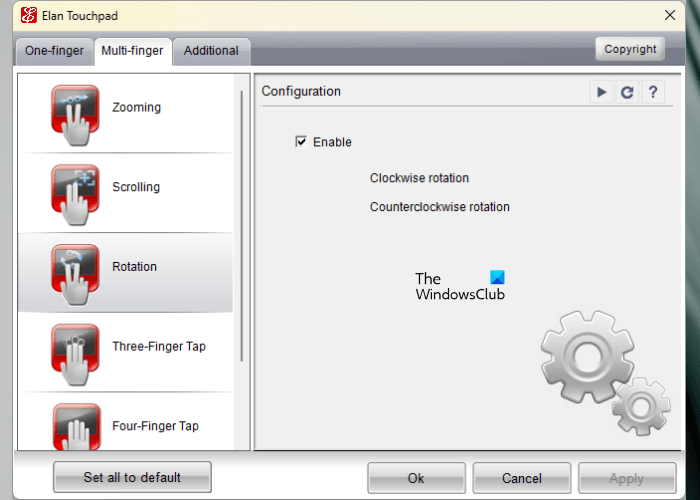
- Buka panel kontrol.
- Jenis mouse mencari Panel Kontrol.
- Pilih Mouse dari hasil pencarian. Ini akan membuka pengaturan tetikus.
- Sekarang buka tab touchpad dan pilih Pilihan untuk membuka pengaturan panel sentuh.
- Pergi ke multi-jari tab dan periksa apakah semua gerakan diaktifkan.
Jika Anda menemukan bahwa ada gerakan touchpad yang dinonaktifkan, Anda dapat mengaktifkannya dan menyimpan pengaturan Anda dengan mengklik ikonnya Menerapkan tombol.
2] Periksa Pembaruan Windows
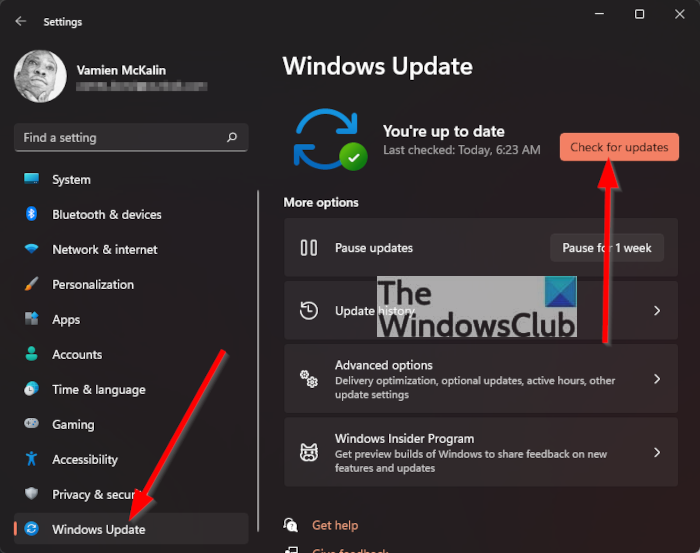
Apakah sistem Anda menjalankan sistem operasi Windows 11/10 terbaru? Buka pengaturan Windows 11/10 dan periksa pembaruan Windows. Jika pembaruan tersedia, pertimbangkan untuk mengunduh dan menginstalnya. Setelah menginstal pembaruan Windows terbaru, periksa apakah masalahnya masih ada.
3] Jalankan pemecah masalah Perangkat Keras dan Perangkat.
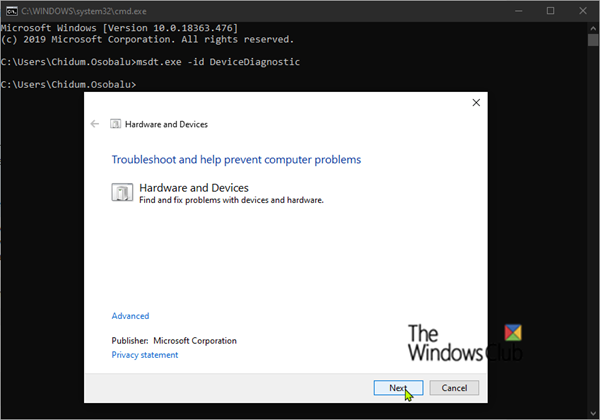
macrium mencerminkan ulasan gratis
Pemecah masalah Perangkat Keras dan Perangkat di Windows 11/10 membantu pengguna memecahkan masalah terkait perangkat keras. Karena Anda mengalami masalah dengan touchpad laptop Anda, Anda dapat menggunakan alat pemecahan masalah ini. Sebelumnya, itu tersedia di pengaturan Windows. Tetapi Microsoft kemudian menghapusnya dari sana. Sekarang Anda dapat menjalankan alat ini dengan menjalankan perintah di command prompt.
4] Pastikan Pusat Kontrol ETD berjalan.
Solusi ini ditujukan untuk pengguna panel sentuh ELAN. Jika laptop Anda memiliki touchpad ELAN, periksa apakah Pusat Kontrol ETD berjalan di latar belakang atau tidak. Pusat Kontrol ETD adalah perangkat lunak yang dikembangkan oleh ELAN Microelectronics. Dia bertanggung jawab atas pengoperasian touchpad multi-jari. Notebook dengan touchpad ELAN telah menginstal perangkat lunak ini sebelumnya. Itu terus berjalan di latar belakang. Anda dapat menemukannya di Task Manager di bawah Proses tab
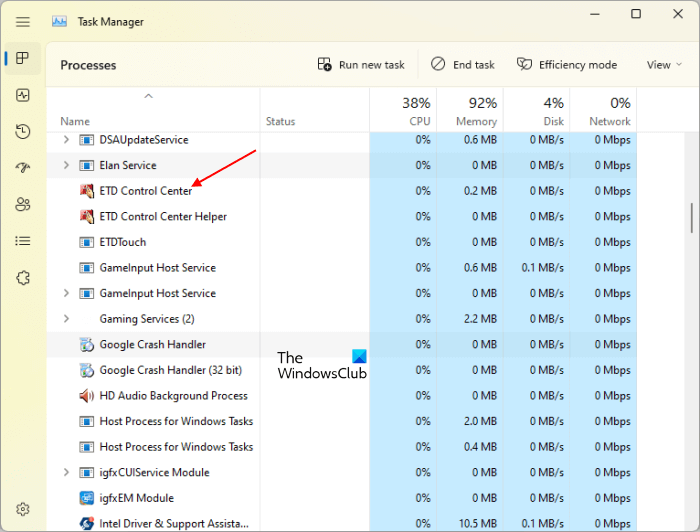
yourphone.exe windows 10
Jika Anda menonaktifkan Pusat Kontrol ETD, beberapa atau semua gerakan panel sentuh Anda akan berhenti berfungsi, atau gerakan panel sentuh tidak akan berfungsi dengan benar. Buka Pengelola Tugas dan temukan Pusat Kontrol ETD di bawah tab Proses. Jika tidak ada, mungkin dinonaktifkan di aplikasi startup. Buka tab Aplikasi Autostart di Task Manager dan aktifkan dari sana. Setelah itu, restart komputer Anda.
5] Jalankan file batch (Solusi untuk pengguna touchpad Synaptics)
Solusi ini untuk pengguna touchpad Synaptics. Jika laptop Anda memiliki touchpad Synaptics, menjalankan file batch akan memulai ulang drivernya, yang akan memperbaiki masalah. Salin perintah berikut dan rekatkan ke Notepad.
|_+_|Sekarang simpan file Notepad. Saat menyimpan, tambahkan .bat di akhir nama file. .bat adalah ekstensi file batch. Sekarang buka folder tempat Anda menyimpan file batch dan klik dua kali pada file batch untuk menjalankannya. Saat Anda menjalankan file batch, prompt perintah secara otomatis membuka dan menutup setelah perintah dijalankan.
Jika ini berhasil, Anda dapat menambahkan file batch ke Pengelola Tugas sehingga dimulai secara otomatis saat startup sistem.
jendela alat diagnostik microsoft 10
6] Copot pemasangan dan instal ulang driver touchpad.
Akar penyebab masalah ini adalah driver touchpad yang rusak. Kami menyarankan Anda menginstal ulang driver panel sentuh. Untuk melakukannya, ikuti langkah-langkah di bawah ini:
- Buka pengelola perangkat.
- Memperluas Tikus dan simpul perangkat penunjuk lainnya .
- Klik kanan driver touchpad dan pilih Hapus perangkat .
- Restart komputer Anda setelah menguninstall driver touchpad.
Setelah me-restart komputer Anda, Windows secara otomatis akan menginstal driver touchpad yang hilang. Sekarang periksa apakah masalahnya masih ada. Jika ya, kami sarankan Anda mengunduh touchpad laptop versi terbaru dari laptop Anda. situs web resmi pabrikan dan instal secara manual.
Bagaimana cara mereset gerakan touchpad di Windows 10?
Apakah Anda menginstal Windows 10 atau Windows 11, Anda dapat mengatur ulang gerakan touchpad, mengembalikan pengaturan touchpad ke default. Untuk melakukannya, buka pengaturan touchpad dan klik tombol yang mengatur ulang pengaturan touchpad ke default. Pada laptop yang berbeda, Anda akan menemukan teks yang berbeda pada tombol default. Misalnya, di laptop saya ini Atur semuanya ke default tombol.
Semoga ini membantu.
Baca selengkapnya : perbaiki kesalahan touchpad Perangkat ini tidak dapat memulai (Kode 10) di Windows 11/10.







![Kalender Outlook tidak disinkronkan [Perbaiki]](https://prankmike.com/img/calendar/77/outlook-calendar-not-syncing-fix-1.webp)







